序文
高校2年の冬休みにいとこと一緒に外で遊んでいたところ、その時はどうしたらいいのかと聞かれたので、一瞬びっくりして答えられませんでした。はい、これからどうしようかと思ったことはありませんが、学校と先生のアレンジを終えて半年、大学で何を勉強すべきかを考えてきました。2年生の2年目を過ぎて、まだゲームにもっと興味があると感じました。それで、大学入試の後で、ボランティア全員を記入してください。すべてコンピュータサイエンスで記入されています。大学1年生の時、私はしばらくユニティを教えていましたが、2年目に研究室にいたとき、RLを使ってゲームAIをすることを考えました。主よ。昨年上海で開催されたGoogle Developers Festivalに参加してMLエージェントについて学ぶまでは、実際にやってみたかったです。

その後、伝染病のせいで、今まで家で魚に塩漬けをしていたので、塩漬けしながら履歴書を提出しました。どういうわけか、レベルが低すぎて就職したかったのです。最近はその年に終わらなかったUnityの勉強を続けていきたいと思いますが、ちなみにMLエージェントを学び、元に戻ってやり直したいです。
初期テストMLエージェント
環境構成
私はそれを試してみたいので、環境設定は絶対に避けます。
現在の環境は次のとおりです。
- Win10
- Tensorflow 2.0
- MLエージェント0.15.0
- Unity 2019.3.1f1 Tensorflow
2.0のインストールについては、以前のブログ(Unityのインストール)を参照してください。最初にUnity Hubをダウンロードすることをお勧めします。UnityHub はさまざまなバージョンのUnityを管理できます。ここからダウンロードしてください。

MLエージェントをインストールするには2つの方法があります
。1つは直接pipです
pip install mlagents
2つ目は、公式のgithubからプロジェクト全体を複製してから、ディレクトリにcdすることです。
pip install -e ./ml-agents-envs
pip install -e ./ml-agents
この時点で、環境設定は完了です
最初にデモを実行する
Unity Hubのgithubからクローンしたプロジェクトをインポートします
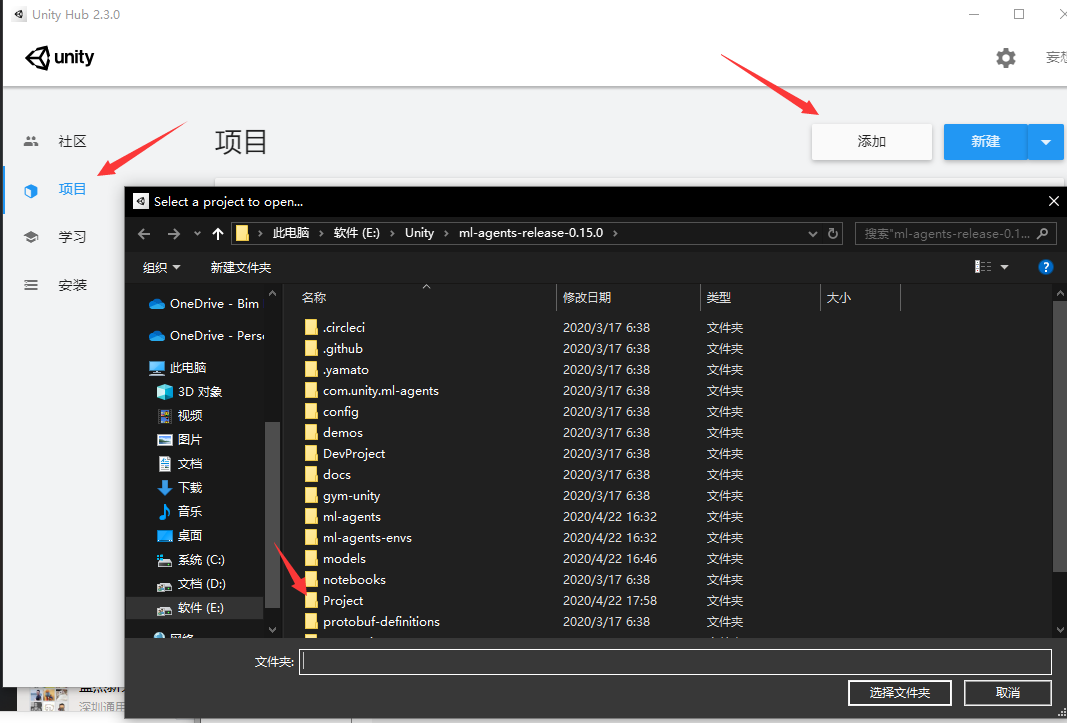
Unityバージョンを選択してから開く
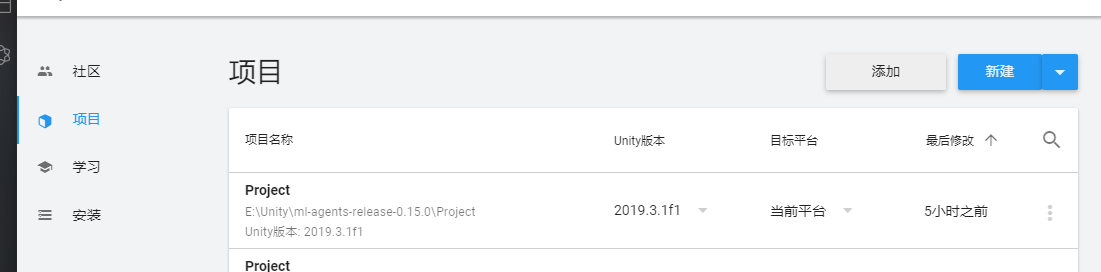
次に3DBallシーンを開きます

クリックして実行すると、効果を直接確認できます
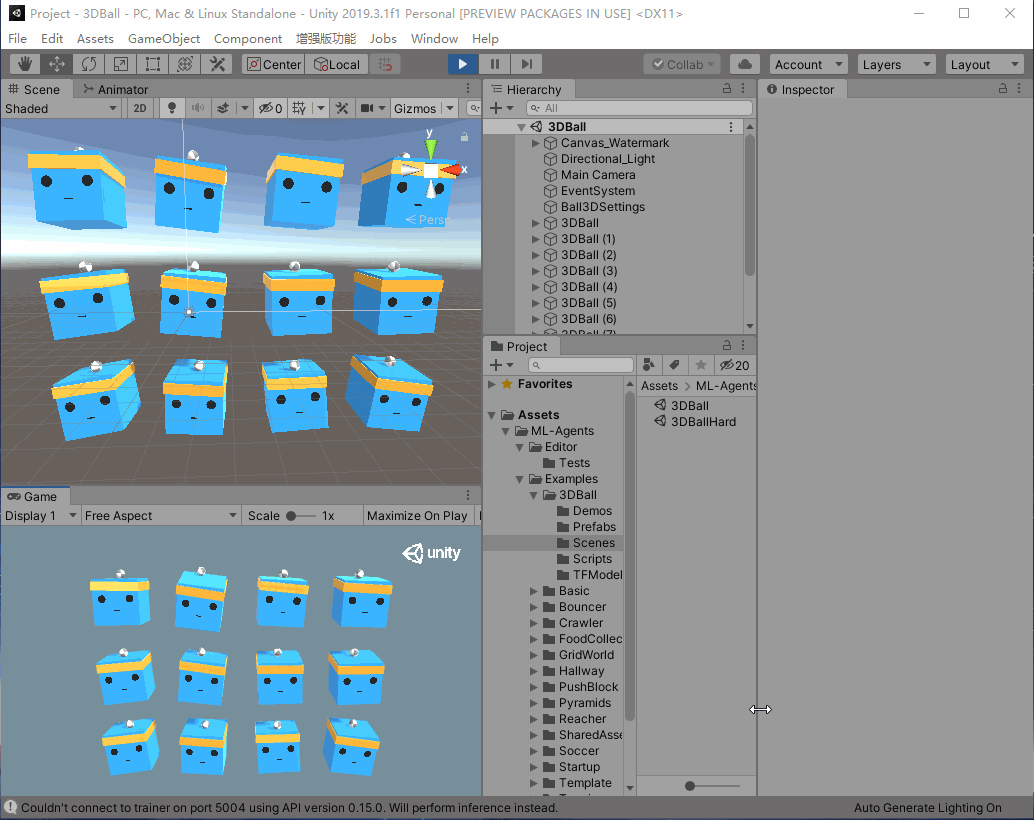
次に、自分でトレーニングを開始し、コマンドラインを開き、前のクローンの下にプロジェクトディレクトリを入力し、ディレクトリにsummariesという名前のフォルダーを作成します。
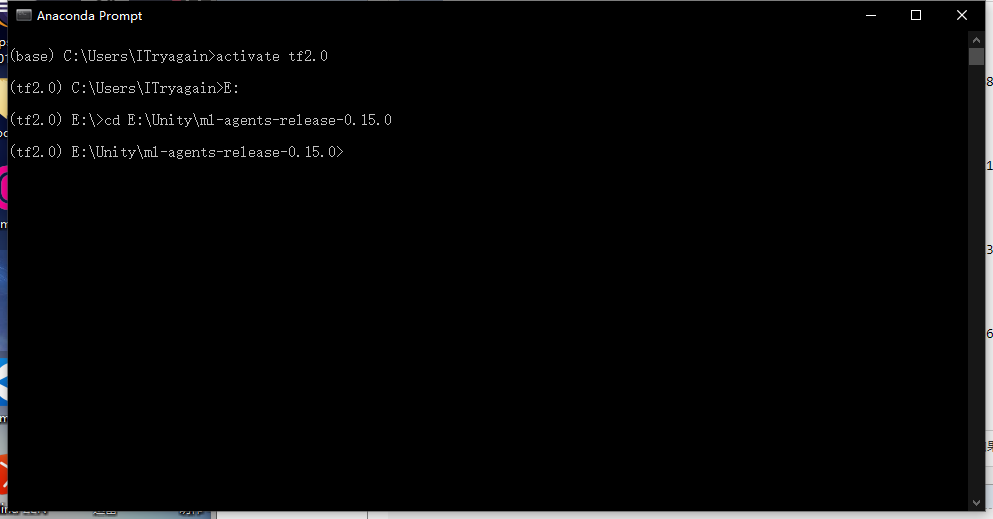
次に、
mlagents-learn config/trainer_config.yaml --run-id=test --train
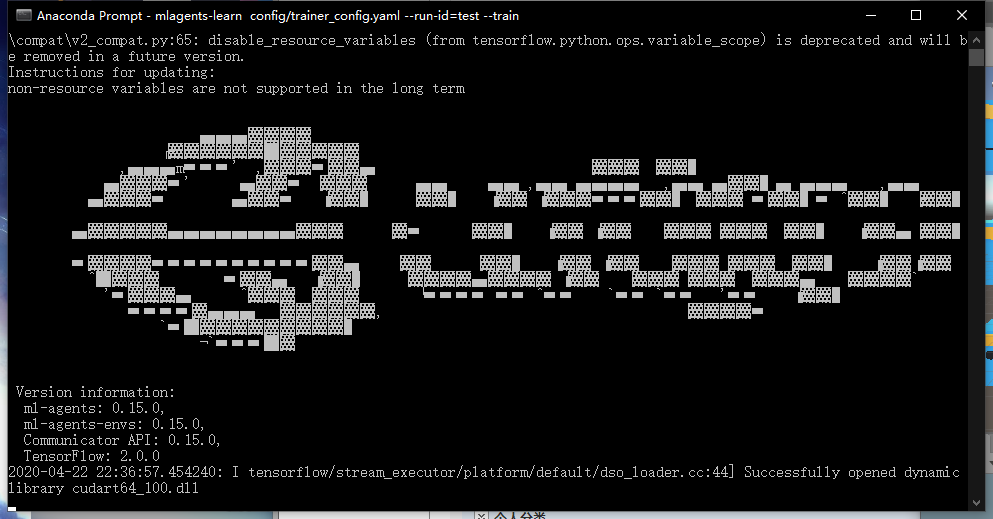
アイコンが表示されたら、Unity実行プロジェクトに切り替えると、トレーニングが開始されたことがわかります
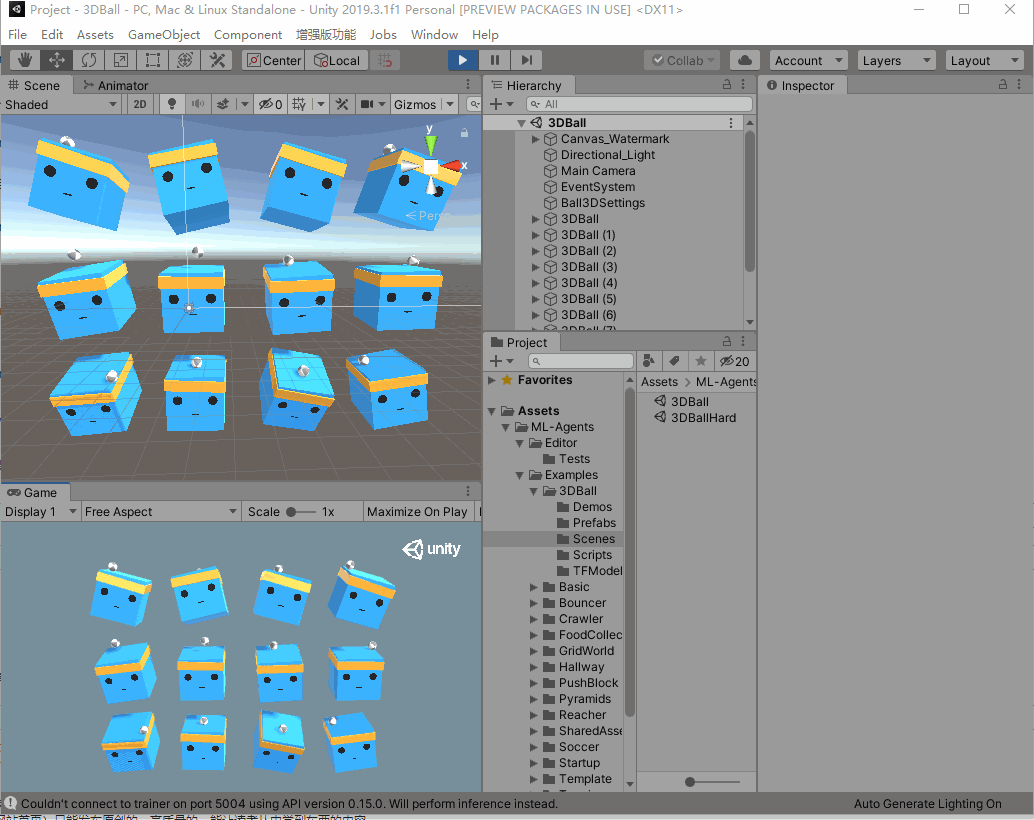
オープニングの効果が非常に悪く、完全なコントロールが良くないことが分かりますが、このトレーニングは約40w +ステップで、バックは非常に安定しています。
注:後にしよう、とディレクトリを変更した後、成功を見つけたときに中国語で表示されないような理由プロジェクトディレクトリが、午後にはエラーとなっている、パスが明確でない中国があり
、エラー内容は
"The Unity environment took too long to respond. Make sure that :\n"
mlagents_envs.exception.UnityTimeOutException: The Unity environment took too long to respond. Make sure that :
The environment does not need user interaction to launch
The Agents are linked to the appropriate Brains
The environment and the Python interface have compatible versions.
トレーニングが完了すると、modelsディレクトリでトレーニングされたモデルが表示され、名前を変更して、モデルをTFModelディレクトリにドラッグできます。
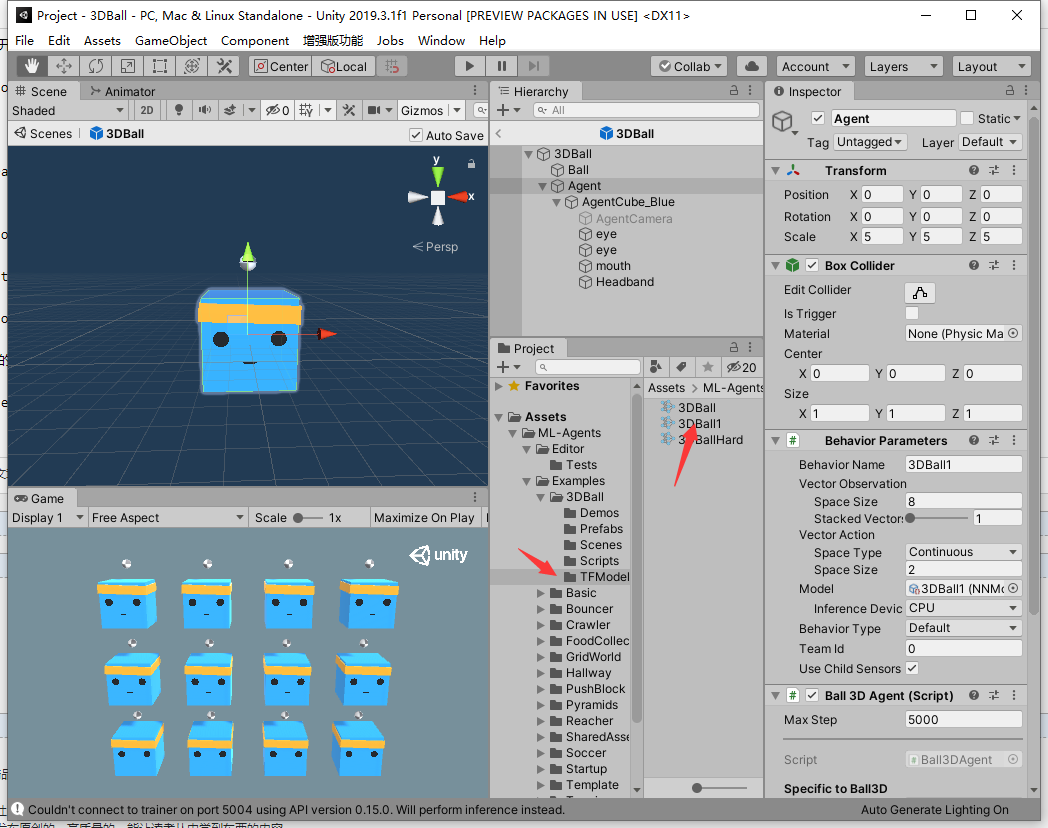
次に、プレハブで3DBallを開き、その中のエージェントをクリックして、動作をTFModelディレクトリにドラッグしたモデルに変更します。
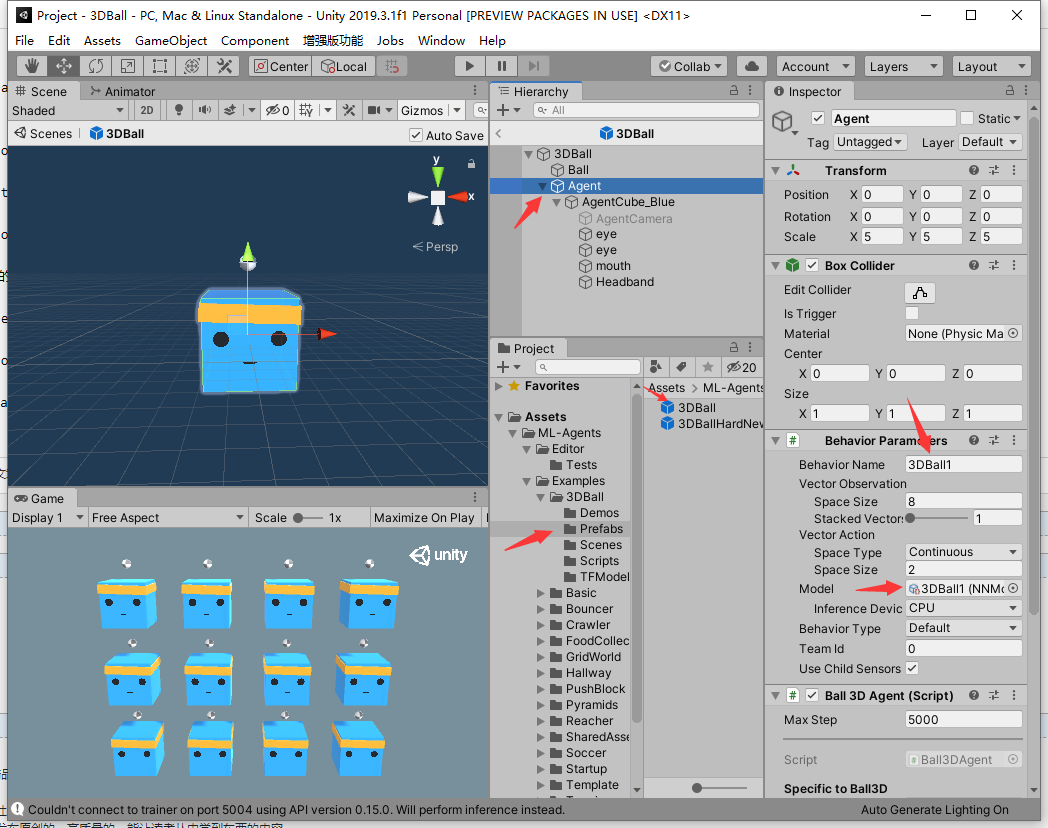
クリックして実行し、コントロールが非常に安定していることを確認します。最初とほとんど同じです。この時点で、初期テストは完了です。
セクション
ここでは、ML-agnesの関連環境をインストールして構成し、デモを実行してプロセスに慣れます。後で、自分で環境を構築してAIをトレーニングし、問題が発生するかどうかわからない23333を始めます。